- אתה יכול לחבר בקלות את חדר הישיבות של MS Teams שלך באמצעות שירותים תואמים SIP ו-H.323.
- יכולת פעולה הדדית של וידאו בענן תבטיח שכל האורחים והעובדים יוכלו להתחבר לפגישות.
- ישנן מספר דרכים להצטרף להפעלה מתמשכת, כולל חיוג, VTCs או באמצעות אפליקציות לנייד.

המגיפה דחפה חברות בכל העולם להסתגל לסביבת עבודה מקוונת. לכן, ככל שיותר ויותר אנשים התחילו לעבוד מרחוק, גם הביקוש לפגישות מקוונות גדל.
כתוצאה מכך, חברות כמו Microsoft החלו להתמקד בשיפור והרחבת התכונות של שירותי הפגישות שלהן.
הם פיתחו, שיפצו והוסיפו שינויים חדשים ל-Microsoft Teams, בשאיפה להפוך אותו לכלי הפגישות המקוון הטוב ביותר.
השימוש ב-MS Teams הוא פשוט, אבל כדי באמת להפיק תועלת מכל הכלים וההתאמה האישית שלה, חברה שמתכננת להחזיק פגישות ענק צריכות להבטיח שקל להצטרף לפגישות, לא משנה באיזו סוג של מערכת חדר ישיבות אתה משתמש.
השתמש בחומרה לחדר ישיבות
אם אתה חלק מארגון שיש לו אלפי עובדים הפזורים ברחבי העולם, פגישות קבועות עם הצוות הן המפתח כדי לשמור על קשר.
ארגונים צריכים להקל על העובדים במשרד להיפגש עם עמיתים שעובדים מהבית.
משרדים המוגדרים כדי להכיל באופן אידיאלי כוח עבודה היברידי מבטיחים שיש שפע של חדרי ישיבות וידאו המוקדשים לקיום פגישות מקוונות.
חדרי ישיבות וחדרי מצטופפים חייבים להיות מצוידים בציוד המאפשר שיתוף פעולה ברור ותמציתי בין עמיתים לעבודה ואורחים.
מעבר למערכת הווידאו, חדרי ישיבות זקוקים למיקרופונים איכותיים, מכשיר שליטה, צגים ושולחנות או שולחנות וכיסאות.
איך אני מחבר מערכת חדרי ישיבות ל-MS Teams?
1. חבר את הציוד הפיזי שלך
הדבר הראשון שאתה צריך לעשות בעת יצירת חדר ישיבות עבור החברה שלך הוא לוודא שיש לך את כל החומרה הדרושה.
נדרשת יחידה מרכזית הפועלת כקונסולה, בה תשתמשו לחיבור כל שאר הציוד ההיקפי הנחוץ לחדר.
ליחידה המרכזית צריך להיות טאבלט או אחר מכשיר התומך במסך מגע מחובר אליו שישמש כמרכז פיקוד.
חיבור Ethernet מומלץ גם כדי לוודא שיש מספיק רוחב פס לשיתוף וידאו ומסך.
חיבור טלוויזיות התצוגה, המיקרופונים ושאר הציוד ההיקפי יכול להתבצע באמצעות כבלים (HDMI הוא הבחירה הטובה ביותר) או אלחוטי אם המכשירים תומכים בכך.
כעת, על מנת לגשת לשירותי Microsoft 365, כל המכשירים צריכים כתובות IP דינמיות במקום סטטיות עד להשלמת התצורה הראשונית.
2. ודא שכל העובדים והאורחים יכולים להתחבר לפגישות Microsoft Teams
לא כל המשתתפים יהיו מול המחשב כשהם מצטרפים לפגישת Microsoft Teams. לחוויית הפגישה הטובה ביותר, סביר להניח שעמיתים במשרד ירצו להצטרף מחדר ישיבות וידאו ייעודי.
אורחים חיצוניים עשויים להצטרף גם ממערכות הווידאו שלהם. על מנת להבטיח שכולם יוכלו להצטרף לפגישת Microsoft Teams מכל מכשיר, יש צורך בפתרון ל-Cloud Video Interoperability.
פתרונות Certified Cloud Video Interop (CVI) עבור Microsoft Teams מאפשרים לכולם להצטרף בצורה מאובטחת לפגישה, לא משנה באיזה מכשיר הם משתמשים.
3. כיצד להשתמש בפתרון CVI של צד שלישי
קל למשתתפי הפגישה להשתמש בפתרון CVI כדי להתחבר לשיחת Microsoft Teams.
Pexip מאפשרת לכל מערכות ועידת וידאו מבוססות סטנדרטים ב-SIP ו-H.323 להתחבר בצורה חלקה לפגישות של Microsoft Teams. המשתתפים רק צריכים לבצע את השלבים הבאים:
3.1. באמצעות שלט רחוק או מסך מגע
בעת שימוש בשלט הרחוק או במסך המגע של ה-VTC, אתה יכול להתקשר לפגישה באמצעות קבלה וירטואלית או על ידי חיוג ישיר לכתובת הפגישה.
3.2.חיוג דרך הקבלה הוירטואלית
-
מצא את הכתובת בהזמנה לפגישה והזן אותה באמצעות השלט / מסך המגע. בדרך כלל, הכתובת דומה ל [מוגן באימייל].

- להיכנס ל מזהה ועידה על מערכת VTC.
- אם ה-VTC רשום בשירות Pexip תחת אותה חברה כמו שירות CVI עבור MS Teams או שהוא מכשיר מהימן, זה מותר אוטומטית להיכנס לפגישה.
-
אם לא, הוא מוצב בלובי של Teams ממתין להתקבל.

3.3. חיוג ישיר לכתובת
-
פתח את ההזמנה ולחץ על הוראות חיוג חלופיות של VTC קישור.

- הזן את הכתובת שנמצאת מתחת הצטרף ישירות.
- אם ה-VTC רשום בשירות Pexip תחת אותה חברה כמו שירות CVI עבור MS Teams או שהוא מכשיר מהימן, זה מותר אוטומטית להיכנס לפגישה.
- אם לא, הוא מוצב בלובי של Teams ממתין להתקבל.

4. שימוש באפליקציית Pexip לנייד
המשתמש צריך להוריד ולהתקין את אפליקציית Pexip לנייד ולאפשר לאפליקציה לקרוא את היומן המשמש להזמנות Teams. לִרְאוֹת הורדת האפליקציות למידע נוסף.
כשאתה משתמש באפליקציית Pexip לנייד כדי להצטרף לפגישת Teams עם VTC, אתה יכול להצטרף מרשימת VTCs או להשתמש בסריקת קוד QR.
4.1. הצטרפות מתוך רשימה של VTCs
אפשרויות אלה דורשות מנוי פעיל לנקודת קצה אם הארגון שלך אימץ אותן.
- פתח את אפליקציית Pexip לנייד בטלפון שלך.

- עבור אל פגישות הכרטיסייה ובחר בפגישת הצוותים שלך.

- בחר מערכת וידאו ובחר את ה-VTC שבו ברצונך להשתמש.

- ענה לשיחה הנכנסת לחדר ה-VTC שלך בלוח המגע או בשלט הרחוק.

4.2. סריקת קוד QR
אפשרות זו דורשת מנוי פעיל לנקודת הקצה של Pexip. אם הארגון שלך אימץ קודי QR כדי להצטרף לפגישות וידאו, ראה שימוש בסמארטפון שלך כדי להצטרף לפגישות וידאו עם MeetingConnect להנחיות כיצד להצטרף לפגישה.
5. מצב חדר ישיבות
מצב חדר ישיבות (MRM) הוא דרך פשוטה להצטרף לפגישות וידאו מתוזמנות בלחיצה אחת. זה עובד על ידי שילוב יחידות ועידת הווידאו שלך עם אפליקציית Pexip לנייד (פועלת במכשיר נייד משותף) ומערכת הזמנת היומן/חדרים הקיימת של החברה שלך.
לִרְאוֹת מדריך להגדרת מצב חדר ישיבות (MRM). למידע נוסף.
למרבה המזל חיבור מערכות ל-MS Teams הוא משב רוח הודות לחברות כגון פקסיפ, המשתמשת ב-Cloud Video Interoperability (CVI) המאפשרת למערכת ועידת וידאו SIP ו-H.323 להצטרף לצוותי MS.
מערכות אלו יפעלו כאילו היו לקוחות מקוריים של Microsoft, ויאפשרו למערכות מאומתות להשתתף בוועידות ללא עקיפי לובי או אינטראקציה נוספת של משתמשים.
Pexip מאפשרת לך להתחבר למערכות חדרי ישיבות שונות בשיטות שונות. השירות מספק גם אפליקציה להורדה או גרסה מבוססת אינטרנט.
הדרך הקלה ביותר להצטרף ל-VMR (חדר משלך, או אחד שמתארח על ידי מישהו אחר) היא על ידי גישה לקישור הזמנה לחדר Pexip.
אתה יכול גם להצטרף באמצעות שלט רחוק או מכשיר מסך מגע:
- הורד והתקן את Pexip.
- פתח את ה הזמנה ליומן.

- הזן את הכתובת שנמצאת תחת הצטרף ישירות.
- אחרת, בחר את אפשרויות ההצטרפות.

- פתח את ההזמנה ולחץ על הקישור הוראות חיוג חלופיות VTC.

- אם ה-VTC רשום בשירות Pexip תחת אותה חברה כמו שירות CVI עבור MS Teams או שהוא מכשיר מהימן, הוא רשאי להיכנס לפגישה באופן אוטומטי.
- אם לא, הוא מוצב בלובי של Teams ממתין להתקבל.
Microsoft Teams מקבל תמיכה מתמדת
מיקרוסופט הקדישה כמות עצומה של משאבים וזמן לפיתוח Teams. הם עדיין מגיעים עם תכונות חדשות בזמן שאנחנו מדברים.
אחד מסדרי העדיפויות של החברה הוא אבטחה. מכיוון שהרבה ארגונים גדולים מסתמכים על MS Teams עבור שיחות הועידה והפגישות שלהם, הסיכון לדליפות נתונים גבוה. זו הסיבה שחשוב שתסמוך על פתרונות צד שלישי המשולבים ב-MS Teams.
ענקית רדמונד מוציאה עדכוני אבטחה שבועיים כדי לעצור כל פריצת מידע אפשרית. מלבד עדכוני האבטחה, הם גם מוסיפים תכונות חדשות שישפרו את החוויה שלך עם התוכנה.
כך תוכל להגדיר מערכת חדרי ישיבות ו לחבר אותו ל-Microsoft Teams. כללנו את כל השלבים והנהלים שיש לבצע.
השאירו תגובה בסעיף למטה וספרו לנו מה דעתכם על המאמר, או שתפו כל משוב אחר הנוגע לנושא.
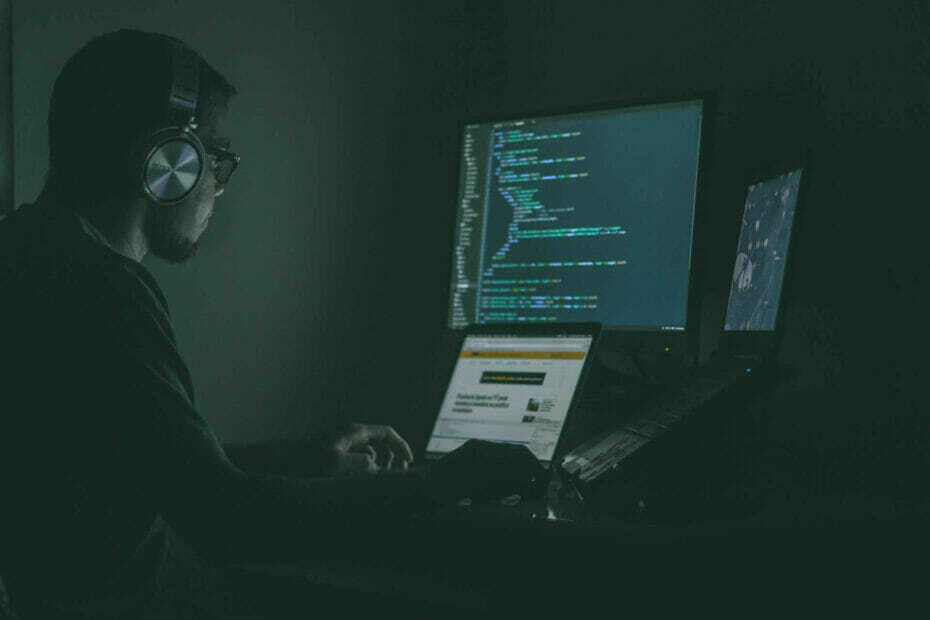
![חטיבה 2 ממשיכה לקרוס במחשב האישי? [הפעלה, עדכון]](/f/615ee724ff0e81b54e0892ae7054477b.webp?width=300&height=460)
